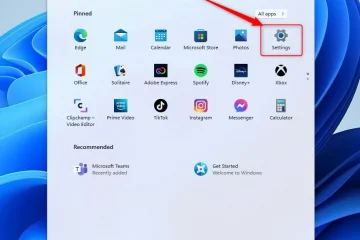IT Info
Cara Mengaktifkan atau Menonaktifkan Memerlukan PIN untuk Penyandingan saat Memproyeksikan ke PC ini di Windows 11 82567062173 Artikel ini menjelaskan langkah-langkah yang dapat dilakukan untuk mengaktifkan atau menonaktifkan “ Memerlukan PIN untuk memasang“saat memproyeksikan ke PC ini di Windows 11. Jika Anda ingin melihat konten dari perangkat lain yang didukung secara nirkabel di mesin Windows, Anda dapat mengaktifkan pencerminan sehingga perangkat tersebut dapat memproyeksikan ke PC Windows 11 Anda. Menggunakan aplikasi tampilan nirkabel, Anda dapat memproyeksikan atau mencerminkan ponsel, PC, atau perangkat Android ke layar di PC Anda, dan mengontrolnya menggunakan keyboard, mouse, dan perangkat lainnya. Untuk alasan keamanan, Anda dapat memilih untuk meminta pin saat memasang untuk membatasi perangkat yang dapat diproyeksikan ke PC ini di Windows 11. Opsi Anda adalah: Tidak pernah, Pertama Kali , atau Selalu memerlukan PIN untuk memasangkan saat memproyeksikan ke PC Anda. Berikut adalah cara mengaktifkan atau menonaktifkan “Memerlukan PIN untuk memasangkan“saat memproyeksikan ke PC ini di Windows 11. Cara mengaktifkan atau menonaktifkan memerlukan PIN untuk memasangkan saat memproyeksikan ke PC ini di Windows 11 Seperti dijelaskan di atas, Anda dapat memilih untuk memerlukan pin saat memasang untuk membatasi perangkat yang dapat memproyeksikan ke PC ini di Windows 11. Opsi Anda adalah, Tidak pernah, Pertama Kali, atau Selalu memerlukan PIN untuk memasangkan saat memproyeksikan ke PC Anda. Di bawah ini adalah cara melakukannya di Windows 11. Windows 11 memiliki lokasi terpusat untuk sebagian besar pengaturannya. Dari konfigurasi sistem hingga membuat pengguna baru dan memperbarui Windows, semua dapat dilakukan dari panel Pengaturan Sistem . Untuk membuka Pengaturan Sistem, Anda dapat menggunakan kunci Windows + i pintasan atau klik Mulai ==> Setelan seperti yang ditunjukkan pada gambar di bawah: Atau, Anda dapat menggunakan kotak telusur di bilah tugas dan telusuri Setelan. Kemudian pilih untuk membukanya. Panel Pengaturan Windows akan terlihat seperti gambar di bawah ini. Di aplikasi Setelan Windows, klik Sistem di sebelah kiri. Di sebelah kanan, pilih ubin Memproyeksikan ke PC ini untuk meluaskan. Pada panel setelan Sistem-> Memproyeksikan ke PC ini , di bawah Memerlukan PIN untuk pengupas, pilih opsi dari daftar tarik-turun. Tidak PernahPertama KaliSelalu Opsi apa pun yang Anda pilih akan diterapkan saat perangkat menginginkannya memproyeksikan ke Windows. Itu harus dilakukan! Kesimpulan: Postingan ini menunjukkan ed Anda cara mengaktifkan atau menonaktifkan “Memerlukan PIN untuk pengupas“saat memproyeksikan ke PC ini di Windows 11. Jika Anda menemukan kesalahan di atas atau memiliki sesuatu untuk ditambahkan, silakan gunakan formulir komentar di bawah.
Windows, Windows 11